一部リモコンでは操作できない個所があるため、マウスを準備してください。
Q&Aナンバー【0909-7850】更新日:2019年9月17日
このページをブックマークする(ログイン中のみ利用可)
[Windows 7] Windows Media Centerで録画した番組を携帯電話 / SDメモリーカードに保存する方法を教えてください。(2012年春モデル〜2012年夏モデル)
| 対象機種 | 2012年夏モデルESPRIMO EH30/HT、他・・・ |
|---|---|
| 対象OS |
|
 質問
質問
Windows Media Centerで録画した番組を、携帯電話やSDメモリーカードに保存する方法を教えてください。
 回答
回答
Windows Media Centerで録画した番組を、携帯電話 / SDメモリーカードに保存する方法は、次のとおりです。
次の項目を順番に確認してください。
1番目の確認項目携帯電話 / SDメモリーカードに保存するときの注意事項
Windows Media Centerで録画した番組を、携帯電話 / SDメモリーカードに保存するときは、次の点にご注意ください。
- 録画番組は、MPEG-4形式で保存されます。
MPEG-4形式の動画が再生できる携帯電話で視聴してください。 - 記録時間の目安は、次のとおりです。

- 「高画質(VGA)」または「高画質(QVGA)」で書き出すと、機器によっては再生されなかったり、認識されなかったりすることがあります。
また、「高画質(VGA)」または「高画質(QVGA)」に対応している機器でも、解像度によっては再生できないことがあります。
再生についての詳細は、ご使用の携帯電話のマニュアルをご確認いただくか、各携帯電話会社へお問い合わせください。 - お使いの携帯電話に対応した、データ転送用ケーブル(USBケーブル)をお使いください。
- 携帯電話をパソコンに接続する場合、携帯電話の設定が必要なことがあります。
設定や接続方法は、各携帯電話のマニュアルをご覧ください。 - 携帯電話やSDメモリーカードに書き出せる最大番組数は、99番組です。
- 携帯電話やSDメモリーカードへの書き出し時は、録画時間が1分以内の録画番組は、録画番組の一覧に表示されません。
- 複数のSDメモリーカードにまたがって書き出すことはできません。
- 携帯電話やSDメモリーカードへの書き出した録画番組は、状況によって再生時間よりも長くなることがあります。
- 移動(ムーブ)の途中でキャンセルした場合、その時点までのデータが携帯機器や外部記憶媒体に書き込まれ、それ以降のデータは、ハードディスクから削除されます。
「ダビング10」信号が含まれた録画番組をダビングの途中でキャンセルした場合は、その時点までのデータが携帯機器や外部記憶媒体に書き込まれ、ダビング可能回数が1回減ります。
2番目の確認項目録画番組を携帯電話 / SDメモリーカードに保存する
次の手順で録画番組を携帯電話やSDメモリーカードに保存します。
重要

お使いの環境によっては、表示される画面が異なります。
- SDメモリーカードや携帯電話をパソコンに接続します。アドバイス
- 携帯電話は、データ転送用のケーブル使い、USBコネクタに接続してください。
携帯電話の設定やパソコンとの接続方法は、各携帯電話のマニュアルをご覧ください。 - SDメモリーカードをパソコンに接続する方法は、次のQ&Aをご覧ください。
 SDメモリーカードやメモリースティックをパソコンに接続する方法を教えてください。
SDメモリーカードやメモリースティックをパソコンに接続する方法を教えてください。
- 携帯電話は、データ転送用のケーブル使い、USBコネクタに接続してください。
- リモコンの「Media Center」ボタンを押します。
 ボタンを押して「FUJITSU」の「録画番組を携帯機器に書き出す」を選択し、
ボタンを押して「FUJITSU」の「録画番組を携帯機器に書き出す」を選択し、 ボタンを押します。
ボタンを押します。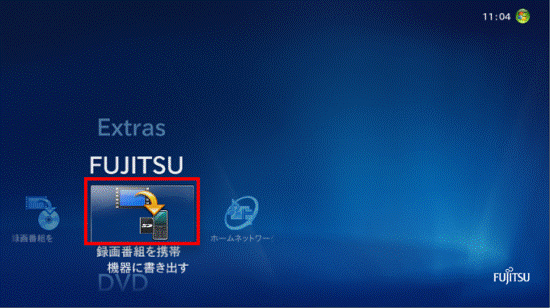
- 「ソフトウェア使用許諾書」と表示されます。
内容をよく確認し、同意する場合は ボタンを押して「同意する」を選択し、
ボタンを押して「同意する」を選択し、 ボタンを押します。
ボタンを押します。 アドバイス
アドバイス「ソフトウェア使用許諾書」と表示されない場合は、手順8.へ進みます。
- 「PlayReadyに関する追加情報」と表示されます。
内容をよく確認し、同意する場合は ボタンを押して「同意する」を選択し、
ボタンを押して「同意する」を選択し、 ボタンを押します。
ボタンを押します。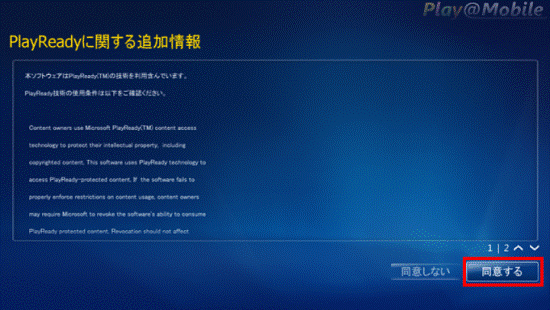
- 「モジュールのダウンロードを行います。」と表示されます。
 ボタンを押して「開始」を選択し、
ボタンを押して「開始」を選択し、 ボタンを押します。
ボタンを押します。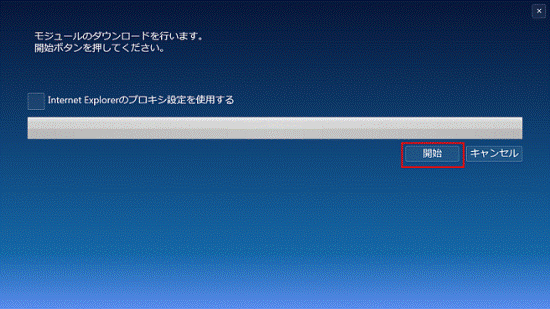
- 「ダウンロードが完了しました。」と表示されます。
「OK」ボタンをマウスでクリックします。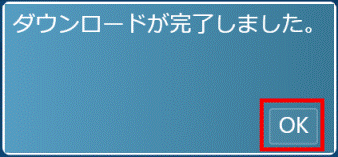
- 「記録したい番組を選択してください。」と表示されます。
 ボタンを押して携帯電話やSDメモリーカードに保存する番組を選択し、
ボタンを押して携帯電話やSDメモリーカードに保存する番組を選択し、 ボタンを押してチェックを付けます。
ボタンを押してチェックを付けます。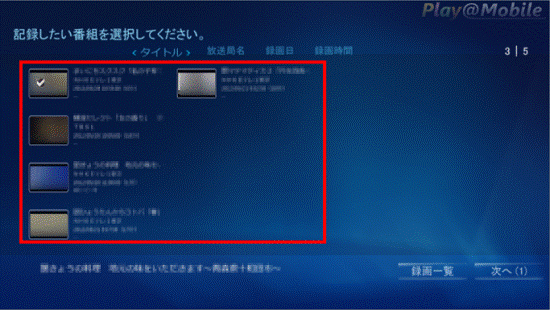 アドバイス
アドバイス複数の番組を選択する場合は、手順8.を繰り返してチェックを付けます。
 ボタンを押して「次へ」ボタンを選択し、
ボタンを押して「次へ」ボタンを選択し、 ボタンを押します。
ボタンを押します。
- 「記録先を選択してください。」と表示されます。
保存先のドライブ名が表示されていることを確認します。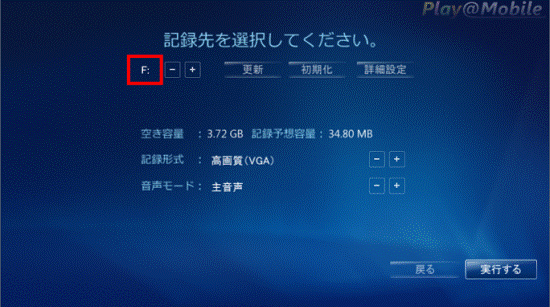
- 「記録形式」や「音声モード」を変更するときは、
 ボタンを押して「-」ボタンや「+」ボタンを選択し、
ボタンを押して「-」ボタンや「+」ボタンを選択し、 ボタンを押します。アドバイス
ボタンを押します。アドバイス「記録形式」や「音声モード」を変更しないときは、次の手順に進みます。
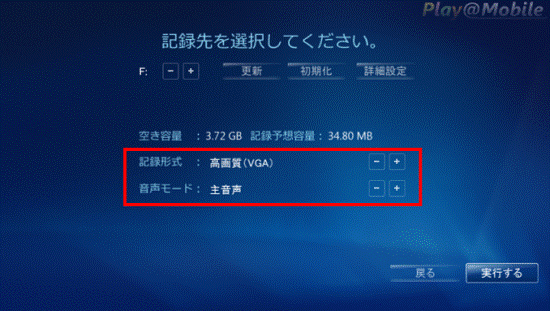
 ボタンを押して「実行する」ボタンを選択し、
ボタンを押して「実行する」ボタンを選択し、 ボタンを押します。
ボタンを押します。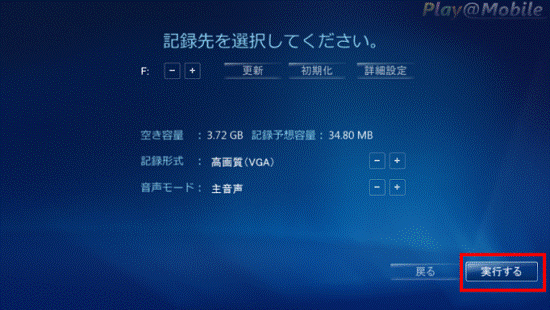
- 「SDメモリーカード記録中は、コンピューターをスリープにしたりシャットダウンしないでください。」と表示されます。
 ボタンを押して「OK」ボタンを選択し、
ボタンを押して「OK」ボタンを選択し、 ボタンを押します。
ボタンを押します。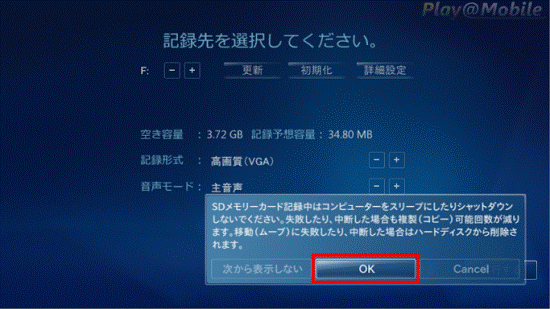
- 書き出しが始まります。
作業が完了するまでしばらく待ちます。 - 「記録が完了しました。」と表示されます。
 ボタンを押して「はい」ボタンを選択し、
ボタンを押して「はい」ボタンを選択し、 ボタンを押します。
ボタンを押します。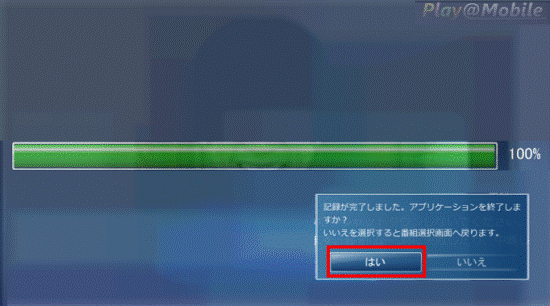
- Windows Media Centerのメニュー画面に戻ります。
「終了」ボタンを押します。



